Wenn Sie wissen möchten, wie Sie mehrere Videos auf einem Bildschirm kombinieren können, um sie gleichzeitig zu sehen und einen fesselnden Split-Screen-Clip zu erstellen, der die Zuschauer beeindrucken wird, benötigen Sie ein starkes Videobearbeitungswerkzeug, um dieses Ziel zu erreichen. In Anbetracht dessen empfehlen wir Ihnen das hervorragende Tool - FlexClip! Es bietet eine nahtlose Lösung, um mehrere Videos in einem Bild online zu kombinieren. Probieren Sie es einfach aus!
Teil 1 Starkes Tool zum Kombinieren mehrerer Videos in einem Bildschirm online - FlexClip
Wenn Sie auf der Suche nach einem Online-Videobearbeitungstool sind, mit dem Sie das Herunterladen einer App überspringen können, um mehrere Videos direkt online in einem Frame zu kombinieren, ist FlexClip die beste Option für Sie! Durch einfaches Ziehen und Ablegen können Sie mehrere Videos auf einem Bildschirm kombinieren und haben die volle Kontrolle über die Position dieser Videos.
Teil 2 Kombinieren mehrerer Videos in einem Bildschirm in FlexClip
ie können es nicht mehr erwarten, mehrere Videos in einem Bildschirm zu kombinieren? Wir werden Ihnen daher Schritt für Schritt zeigen, wie Sie in FlexClip mehrere Videos in einem Bildschirm kombinieren können. Folgen Sie den Anweisungen unten, um Ihre eigenen Videos in einem Bildschirm zu kombinieren.
Sie können auf FlexClip zugreifen und auf die Schaltfläche „Medien“ klicken, um Ihre verschiedenen Videomaterialien von Ihrem Telefon oder Computer, Google Drive, One Drive usw. hochzuladen.
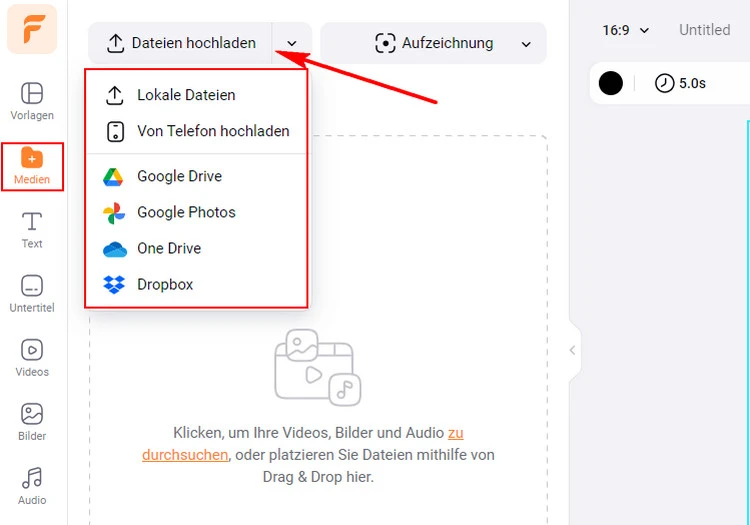
Laden Sie Ihr Videomaterial hoch - FlexClip
Wenn Sie Ihr Videomaterial aufwerten möchten, klicken Sie bitte auf die Videobibliothek, um Ihr Video mit erstklassigem Filmmaterial zu bereichern.
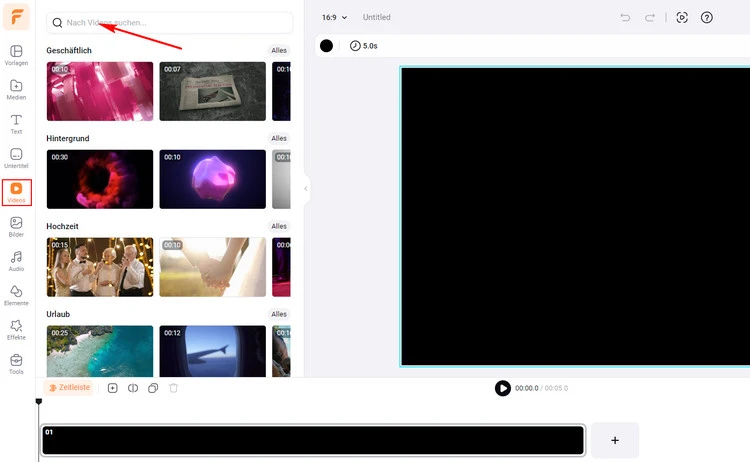
Verwenden Sie die Videobibliothek - FlexClip
Tippen Sie auf die Schaltfläche Als Ebene hinzufügen, um Ihre verschiedenen Videos nacheinander als Ebenen hinzuzufügen. Anschließend können Sie die Positionen manuell durch Ziehen oder Ablegen an Ihre Bedürfnisse anpassen, oder Sie können auf die Schaltfläche Verteilen tippen, um die Positionen mit wenigen Klicks anzupassen.
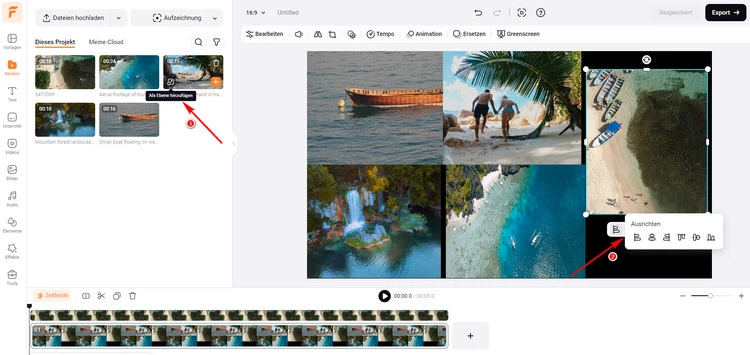
Kombinieren Sie Ihre Videos in einem Bildschirm - FlexClip
Sobald Sie mehrere Videos in einem Bildschirm kombiniert haben, können Sie diesen nach Belieben anpassen, z. B. die Videoebenen spiegeln, Ihre Videoebenen in verschiedene Formen zuschneiden oder die Geschwindigkeit der Videoebenen anpassen usw.
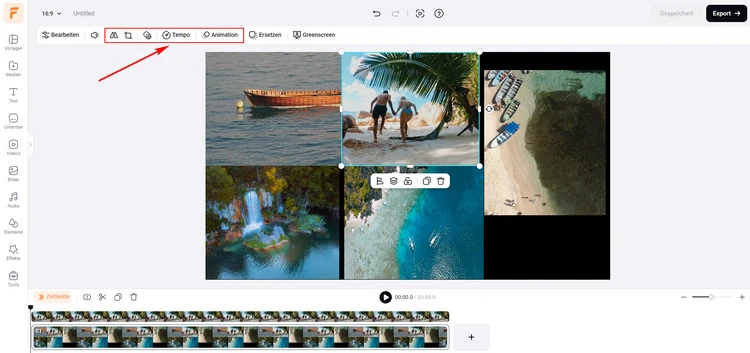
Anpassen des erzeugten Videos - FlexClip
Wenn Sie mit dem erstellten Video zufrieden sind, klicken Sie einfach auf die Schaltfläche Exportieren, um Ihr Video in hoher Auflösung herunterzuladen, und Sie können es direkt auf sozialen Kanälen wie YouTube oder Tik Tok usw. teilen.
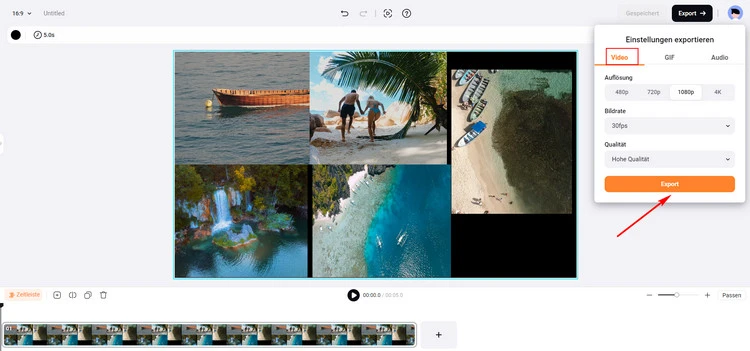
Herunterladen und Freigeben Ihres erstellten Videos - FlexClip
Bonus: Kostenlose Vorlagen zum direkten Kombinieren mehrerer Videos in einem Bildschirm
Wenn Sie mehrere Videos in einem Bildschirm kombinieren möchten, bietet FlexClip viele vorgefertigte Vorlagen, mit denen Sie dies direkt tun können!

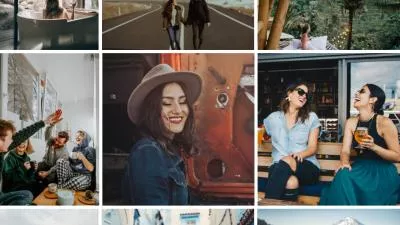
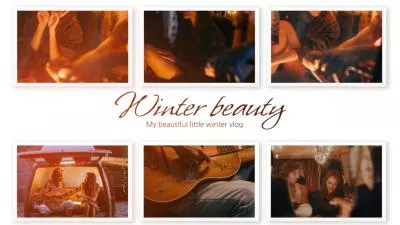

Fazit
Wir hoffen, dass Sie in dieser Anleitung gelernt haben, wie Sie mehrere Videos auf einfache Weise in einem Bildschirm kombinieren können. FlexClip bietet auch viele Funktionen für die Videoerstellung, wie z. B. das Hinzufügen von Übergängen, Überlagerungen usw. Probieren wir es aus!


